1、进入微软官网
微软官网地址:https://www.microsoft.com/zh-cn/,点击导航栏上的 Windows 按钮: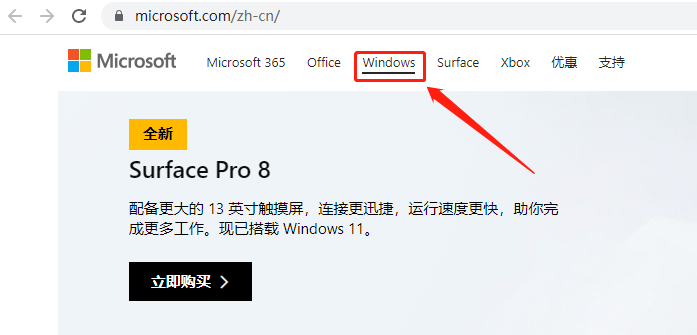
2、进入WINDOWS支持页面
进入 windows 页面后,拉倒页面的最底下,点击 WINDOWS支持 :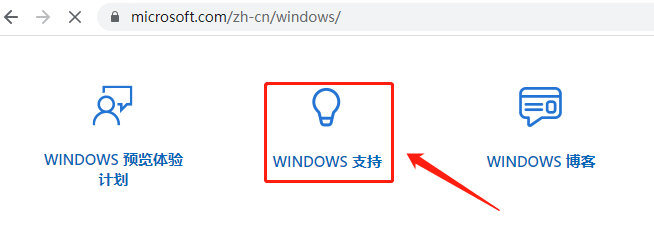
3、进入安装和更新页面
进入 【WINDOWS支持】 页面后面,点击 安装和更新 按钮: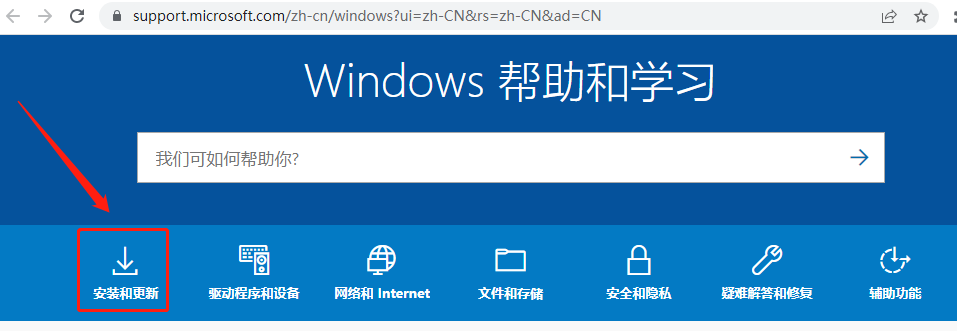
4、进入windows镜像下载页面
在 【安装&更新】 页面中选择我们要下载安装的系统,这里我选择了 Windows10,然后在相应的下面点击 重新安装Windows 选项: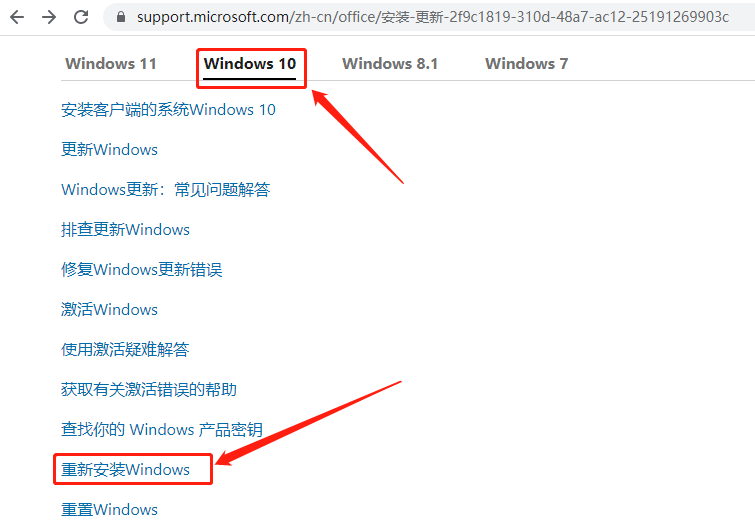
5、下载系统镜像
如果我们是从 Windows 平台点击跳转进去的下载页面得到的是 Windows升级更新 页面: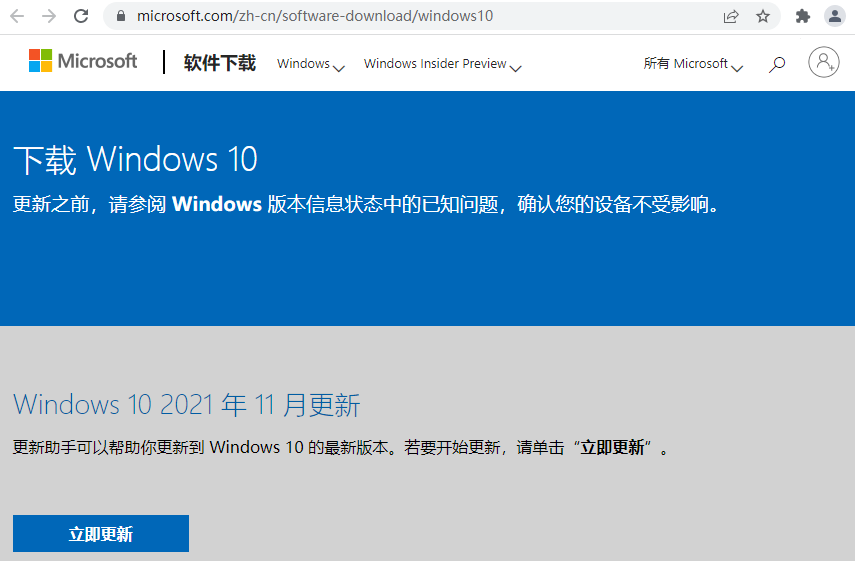
但如果用其他平台例如 macOS、Linux 或者 IOS 上的浏览器开启,却是完全不一样的页面!微软会在非 Windows 平台的浏览器中,提供原版ISO镜像下载:
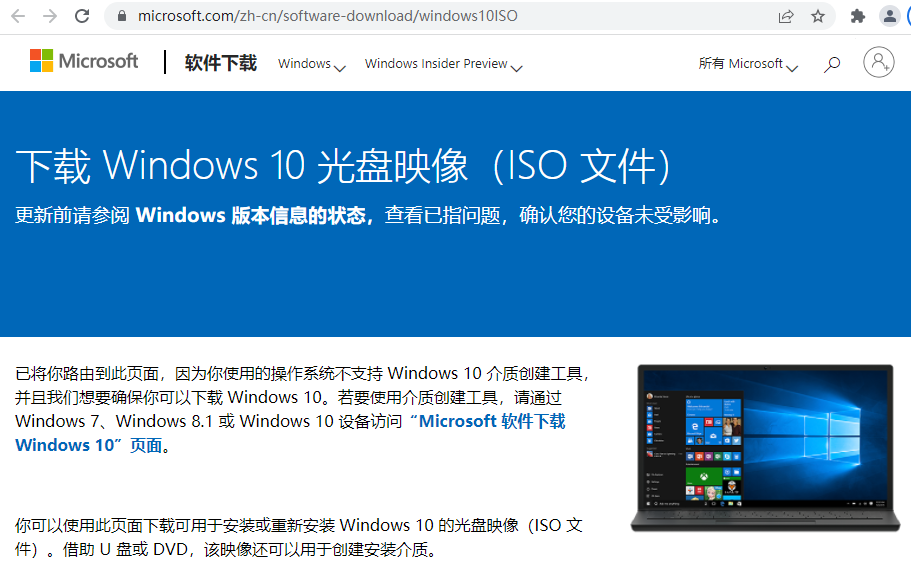
所以,要跳转到镜像下载页面,就需要修改浏览器的 UA 信息,让微软判断你在其他平台访问Windows 下载页面,下面以谷歌浏览器为例介绍如何修改浏览器的 UA 信息:文章来源:https://uudwc.com/A/zoyg
停留在 Windows 下载页面,按 F12 打开开发者工具面板,选择 More tools 选项下的 Network conditions 选项: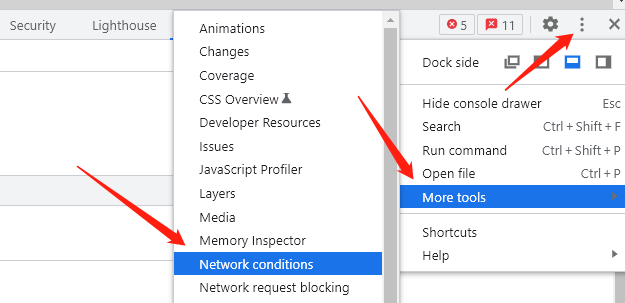
然后更改浏览器的 UA 信息: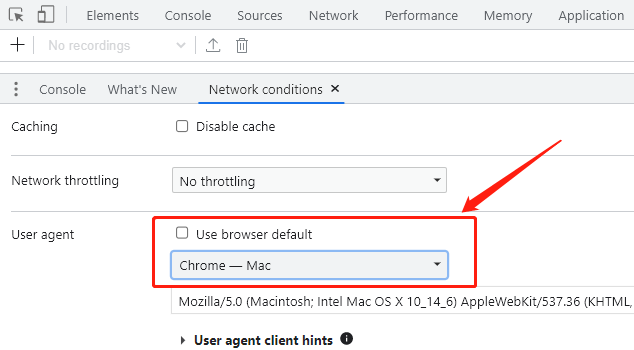
修改完成后直接刷新页面就可以看到系统镜像下载页面了,然后选择要下载的镜像版本: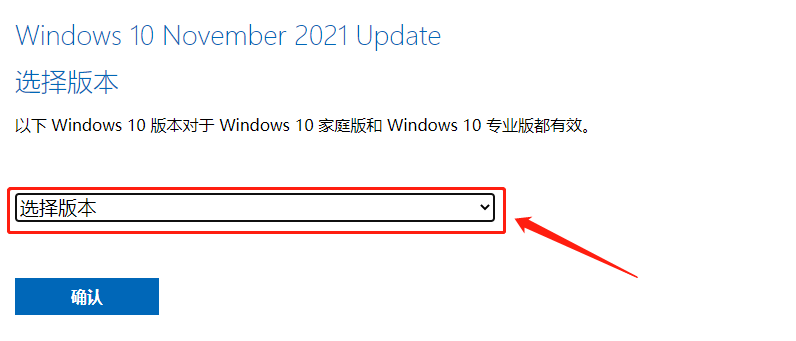
总结: 最终我们可以看到 Windows 的下载地址就是:https://www.microsoft.com/zh-cn/software-download/windows10(这里以win10为例),如果是 windows 平台的话跳转的就是更新页面,其他平台就是跳转镜像下载页面。文章来源地址https://uudwc.com/A/zoyg

